Чем открыть ODT? Что такое расширение файла ODT? Как открыть документ одт в ворде
: текст, графика, диаграммы и таблицы. При отсутствии какого-либо установленного офисного пакета документ ODT можно открыть онлайн.
По умолчанию в Windows отсутствуют редакторы, позволяющие открыть и просмотреть ODT-файл. В этом случае можно воспользоваться альтернативой в виде онлайн-сервисов. Поскольку принципиально эти сервисы ничем не отличаются, предоставляя возможность просмотра документа и его редактирования, то мы рассмотрим наиболее актуальные и удобные сайты.
- Сперва потребуется загрузить документ, который в дальнейшем будет храниться на вашем Google Диске . Перейдите по ссылке выше, нажмите на иконку с папкой.
- В открывшемся окне перейдите во вкладку ).
- Перетащите файл в окно, используя функцию drag’n’drop, или откройте классический проводник для выбора документа.

Загруженный файл будет находиться последним в списке.
- Нажмите по нему левой кнопкой мыши, чтобы открыть документ для просмотра. Запустится редактор, при помощи которого вы можете одновременно читать и редактировать содержимое файла.

Если в тексте есть подзаголовки, Гугл создаст из них собственное содержимое. Это очень удобно и позволяет быстро переключаться между содержимым файла.
- Редактирование происходит через верхнюю панель, привычным для работающего с документами пользователя, образом.
- Чтобы просто просмотреть документ, не внося в него корректировок и изменений, можете переключиться на режим чтения. Для этого нажмите на пункт «View»
(«Просмотр»
), наведите на «Mode»
(«Режим»
) и выберите «Viewing»
(«Просматривать»
).

Или же просто нажмите на иконку в виде карандаша и выберите нужный режим отображения.

Панель инструментов исчезнет, что облегчит чтение.



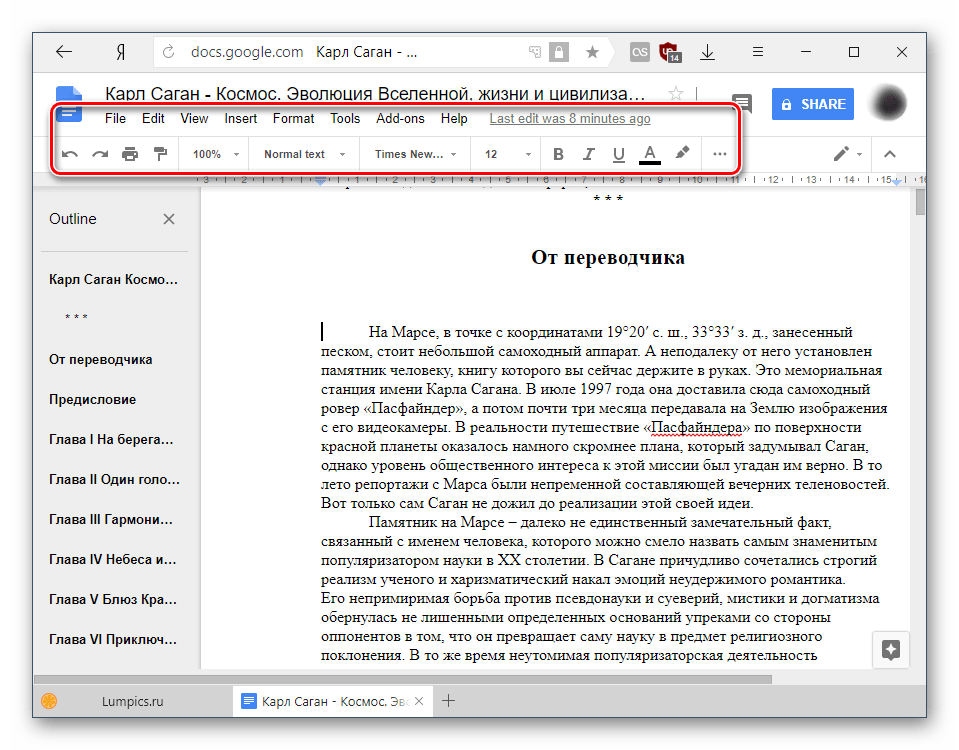

Все изменения автоматически сохраняются в облаке, а сам файл хранится на Google Drive, где его можно найти и повторно открыть.
Способ 2: Zoho Docs
Следующий сайт представляет собой интересную альтернативу сервису от Google. Он быстрый, красивый и удобный в использовании, поэтому должен понравиться пользователям, желающим просто посмотреть или отредактировать документ. Однако без регистрации ресурсом опять же воспользоваться не удастся.
- Откройте сайт по ссылке выше и нажмите кнопку «SIGN UP NOW» .
- Пройдите форму регистрации, заполнив поля с email и паролем. Страна выставится по умолчанию, но вы можете ее сменить на другую – от этого зависит язык интерфейса сервиса. Не забудьте поставить галочку рядом с условиями использования и политикой конфиденциальности. После этого кликните по кнопке «SIGN UP FOR FREE»
.

В качестве альтернативы используйте вход в сервис через Google-аккаунт, учетную запись LinkedIn или Microsoft.
- После авторизации вас перекинет на домашнюю страницу. В списке найдите раздел «Email & Collaboration» и из списка выберите «Docs» .
- В новой вкладке нажмите на кнопку «Загрузить» и выберите ODT-файл, который требуется открыть.
- Появится окно с информаций о загрузке. Как только все необходимые параметры будут выставлены, нажмите кнопку «Начать передачу» .
- Статус загрузки отображается справа вниз, после чего сам файл появится в основной рабочей области сервиса. Нажмите на его название, чтобы открыть.
- Вы можете ознакомиться с документом — в режиме просмотра будет отображаться не только текст, но и другие элементы (графика, таблицы и др.), если таковые присутствуют. Ручное изменение чего-либо запрещено.

Чтобы вносить корректировки, текстовые изменения, нажмите на кнопку «Open with Zoho Writer» .

Появится запрос от Zoho. Нажмите «Continue» , чтобы автоматически создать копию документа, который преобразуется и запустится с возможностью пользовательского редактирования.
- Панель инструментов для форматирования спрятана в кнопку меню в виде трех горизонтальных полос.
- У нее немного необычное вертикальное исполнение, что может показаться непривычным, но после непродолжительного использования это ощущение исчезнет. Со всеми инструментами вы можете ознакомиться самостоятельно, поскольку их выбор здесь довольно щедрый.









В целом, Zoho — удобный просмотрщик и редактор ODT, однако у него есть неприятная особенность. Во время загрузки относительно «тяжелого» по весу файла он давал сбои в работе, постоянно перезагружаясь. Поэтому мы не рекомендуем открыть в нем объемные или сложно отформатированные документы с большим количеством разных элементов вставки.
Мы рассмотрели два сервиса, которые позволят вам открыть и отредактировать ODT-файлы онлайн. Google Docs предлагает все основные возможности текстового редактора с возможностью установки дополнений для расширения функциональности. В Zoho с лихвой хватает и встроенных функций, но он показал себя не с лучшей стороны при попытке открыть книгу, с чем быстро и без проблем справился конкурент от Гугл. Впрочем, работать с обычным текстовым документом в Зохо было довольно удобно.
Наиболее часто встречаемой проблемой, из-за которой пользователи не могут открыть этот файл, является неверно назначенная программа. Чтобы исправить это в ОС Windows вам необходимо нажать правой кнопкой на файле, в контекстном меню навести мышь на пункт "Открыть с помощью", а выпадающем меню выбрать пункт "Выбрать программу...". В результате вы увидите список установленных программ на вашем компьютере, и сможете выбрать подходящую. Рекомендуем также поставить галочку напротив пункта "Использовать это приложение для всех файлов ODT".
Другая проблема, с которой наши пользователи также встречаются довольно часто - файл ODT поврежден. Такая ситуация может возникнуть в массе случаев. Например: файл был скачан не польностью в результате ошибки сервера, файл был поврежден изначально и пр. Для устранения данной проблемы воспользуйтесь одной из рекомендаций:
- Попробуйте найти нужный файл в другом источнике в сети интернет. Возможно вам повезет найти более подходящую версию. Пример поиска в Google: "Файл filetype:ODT" . Просто замените слово "файл" на нужное вам название;
- Попросите прислать вам исходный файл еще раз, возможно он был поврежден при передаче;
При наличии на компьютере установленной антивирусной программы можносканировать все файлы на компьютере, а также каждый файл в отдельности . Можно выполнить сканирование любого файла, щелкнув правой кнопкой мыши на файл и выбрав соответствующую опцию для выполнения проверки файла на наличие вирусов.
Например, на данном рисунке выделен файл my-file.odt , далее необходимо щелкнуть правой кнопкой мыши по этому файлу, и в меню файла выбрать опцию «сканировать с помощью AVG» . При выборе данного параметра откроется AVG Antivirus, который выполнит проверку данного файла на наличие вирусов.
Иногда ошибка может возникнуть в результате неверной установки программного обеспечения , что может быть связано с проблемой, возникшей в процессе установки. Это может помешать вашей операционной системе связать ваш файл ODT с правильным прикладным программным средством , оказывая влияние на так называемые «ассоциации расширений файлов» .
Иногда простая переустановка Apache OpenOffice может решить вашу проблему, правильно связав ODT с Apache OpenOffice. В других случаях проблемы с файловыми ассоциациями могут возникнуть в результате плохого программирования программного обеспечения разработчиком, и вам может потребоваться связаться с разработчиком для получения дополнительной помощи.
Совет: Попробуйте обновить Apache OpenOffice до последней версии, чтобы убедиться, что установлены последние исправления и обновления.

Это может показаться слишком очевидным, но зачастую непосредственно сам файл ODT может являться причиной проблемы . Если вы получили файл через вложение электронной почты или загрузили его с веб-сайта, и процесс загрузки был прерван (например, отключение питания или по другой причине), файл может повредиться . Если возможно, попробуйте получить новую копию файла ODT и попытайтесь открыть его снова.
Осторожно: Поврежденный файл может повлечь за собой возникновение сопутствующего ущерба предыдущей или уже существующей вредоносной программы на вашем ПК, поэтому очень важно, чтобы на вашем компьютере постоянно работал обновленный антивирус.

Если ваш файл ODT связан с аппаратным обеспечением на вашем компьютере , чтобы открыть файл вам может потребоваться обновить драйверы устройств , связанных с этим оборудованием.
Эта проблема обычно связана с типами мультимедийных файлов , которые зависят от успешного открытия аппаратного обеспечения внутри компьютера, например, звуковой карты или видеокарты . Например, если вы пытаетесь открыть аудиофайл, но не можете его открыть, вам может потребоваться обновить драйверы звуковой карты .
Совет: Если при попытке открыть файл ODT вы получаете сообщение об ошибке, связанной с.SYS file , проблема, вероятно, может быть связана с поврежденными или устаревшими драйверами устройств , которые необходимо обновить. Данный процесс можно облегчить посредством использования программного обеспечения для обновления драйверов, такого как DriverDoc .

Если шаги не решили проблему , и у вас все еще возникают проблемы с открытием файлов ODT, это может быть связано с отсутствием доступных системных ресурсов . Для некоторых версий файлов ODT могут потребоваться значительный объем ресурсов (например, память/ОЗУ, вычислительная мощность) для надлежащего открытия на вашем компьютере. Такая проблема встречается достаточно часто, если вы используете достаточно старое компьютерное аппаратное обеспечение и одновременно гораздо более новую операционную систему.
Такая проблема может возникнуть, когда компьютеру трудно справиться с заданием, так как операционная система (и другие службы, работающие в фоновом режиме) могут потреблять слишком много ресурсов для открытия файла ODT . Попробуйте закрыть все приложения на вашем ПК, прежде чем открывать OpenDocument Text Document. Освободив все доступные ресурсы на вашем компьютере вы обеспечите налучшие условия для попытки открыть файл ODT.

Если вы выполнили все описанные выше шаги , а ваш файл ODT по-прежнему не открывается, может потребоваться выполнить обновление оборудования . В большинстве случаев, даже при использовании старых версий оборудования, вычислительная мощность может по-прежнему быть более чем достаточной для большинства пользовательских приложений (если вы не выполняете много ресурсоемкой работы процессора, такой как 3D-рендеринг, финансовое/научное моделирование или интенсивная мультимедийная работа). Таким образом, вполне вероятно, что вашему компьютеру не хватает необходимого объема памяти (чаще называемой «ОЗУ», или оперативной памятью) для выполнения задачи открытия файла.
ODT (Open Document Text) является свободным аналогом вордовских форматов DOC и DOCX. Посмотрим, какие существуют программы для открытия файлов с указанным расширением.
Учитывая, что ODT является аналогом вордовских форматов, нетрудно догадаться, что с ним умеют работать, в первую очередь, текстовые процессоры. Кроме того, содержимое документов ODT можно просмотреть с помощью некоторых универсальных просмотрщиков.
Способ 1: OpenOffice Writer
Прежде всего, посмотрим, как запустить ODT в текстовом процессоре Writer, входящего в состав пакетного продукта OpenOffice . Для Writer указанный формат носит базовый характер, то есть, программа по умолчанию выполняет сохранение документов именно в нем.


Вы можете перетащить документ из Проводника Windows в стартовое окошко OpenOffice. При этом левая кнопка мышки должна быть зажатой. Данное действие также приведет к открытию файла ODT.

Существуют варианты запуска ODT и через внутренний интерфейс приложения Writer.


Способ 2: LibreOffice Writer
Еще одной свободной программой, для которой основной формат ODT, является приложение Writer из офисного пакета LibreOffice . Посмотрим, как с помощью данного приложения просмотреть документы указанного формата.


Также вы можете перетянуть файл из Проводника в стартовое окошко LibreOffice. После этого он сразу отобразится в окне приложения Writer.

Как и у предыдущего текстового процессора, у LibreOffice тоже существует возможность запуска документа через интерфейс Writer.


Способ 3: Microsoft Word
Открытие документов с расширением ODT также поддерживает популярная программа Word из пакета Microsoft Office.


Способ 4: Universal Viewer
Кроме текстовых процессоров, с изучаемым форматом могут работать универсальные просмотрщики. Одной из таких программ является Universal Viewer.


Также существует возможность запуска ODT путем перетягивания объекта из Проводника в окно программы.

Но следует учесть то, что Universal Viewer является все-таки универсальной, а не специализированной программой. Поэтому иногда указанное приложение поддерживает не все стандартны ODT, допускает ошибки при чтении. Кроме того, в отличие от предыдущих программ, в Universal Viewer можно только просматривать данный тип файлов, а не редактировать документ.
Как видим, файлы формата ODT можно запустить при помощи целого ряда приложений. Лучше всего для указанных целей использовать специализированные текстовые процессоры, входящие в офисные пакеты OpenOffice, LibreOffice и Microsoft Office. Причем первые два варианта даже предпочтительнее. Но, в крайнем случае, для просмотра содержимого можно воспользоваться одним из текстовых или универсальных просмотрщиков, например, Universal Viewer.
Файлы ODT (с англ. OpenDocument Text Document) представляют из себя текстовые файлы в формате OpenDocument Format, которые были созданы в утилитах, подобных Open Office или LibreOffice. Данный текстовый документ имеет распространенное применение в различных офисных программах.
Чтобы понять что такое формат ODT, достаточно встретить открытый стандарт ODF (созданный сообществом OASIS), непосредственно связанный с форматом ODT. Так как ODF может хранить и выполнять обмен офисными документами, сюда же относится и расширение файла ODT, содержащее различные отчёты, заметки, книги и так далее. Такой формат файла стандарта ODF может вмещать базы данных, различные рисунки и презентации. Так же в среде ODF файлов может присутствовать электронная таблица.
Корректно открыть файл, имеющий расширение ODT, возможно используя такие офисные пакеты, как Libre Office, StarOffice, OpenOffice. Данные утилиты позволяют беспрепятственно конвертировать файлы и изменять их. Если же пользователь пытается открыть ODT с применением приложения Microsoft Office, то ему потребуется установка дополнительного плагина из серии ODF Sun Plugin for MS Office. Многие из владельцев ПК выполняют открытие ODT файлов при помощи Corel WordPerfect Office
Файл расширением ODT получил особую популярность не так давно, в 2014 году, когда веб-приложения Google Docs вместе с Sheets и Slides обзавелись поддержкой стандарта ODF, соответственно у пользователей появилась возможность сохранять текстовые документы в формате.odt и теперь само расширение файла.odt становится всё более распространенным. Открывать файлы с расширением.odt весьма просто, кроме того, файлы.odt можно конвертировать в другие форматы, используя соответствующие утилиты, воспринимающие этот тип файла. Не стоит забывать про установку бесплатного ODF Plugin для Microsoft Word.







